ripara iPhone/iPad/iPod da Modalità DFU, modalità di ripristino, logo Apple, modalità cuffie, ecc. allo stato normale senza perdita di dati.
iMessage Guida definitiva
 aggiornato da Lisa Ou / 01 febbraio 2021 10:40
aggiornato da Lisa Ou / 01 febbraio 2021 10:40Mi piace usare iMessage per chattare con gli amici e non mi addebiterà la connessione a Internet.
Le persone potrebbero conoscere i messaggi, ma non molto bene. Ci sono cose nuove e interessanti che puoi usare in iMessage, come effetti iMessage, giochi, pagamenti, ecc.


Elenco delle guide
1. Cos'è iMessage
L'app iPhone Message ha un'altra funzione incorporata che ti consente di inviare iMessage tra gli utenti di iPhone. Le persone possono utilizzarle come app di chat istantanea con altri contatti iPhone, in modo che possano inviare e ricevere testo, foto, video, posizione, adesivo e altro ancora attraverso di essa.
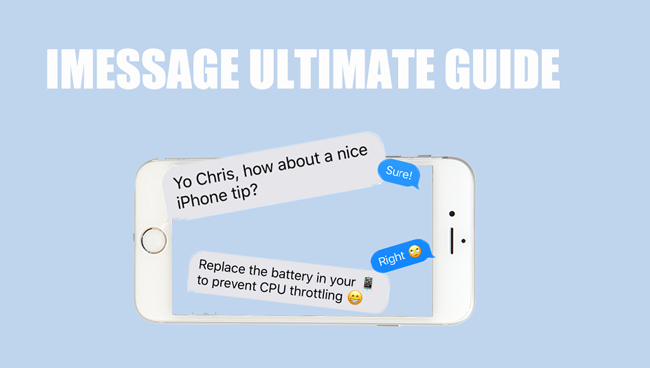
- Come verificare se qualcuno ti ha bloccato su iMessage
- Come risolvere l'errore di attivazione di iMessage
- iPhone non invia messaggi immagine? Sistemalo ora
- Come inviare messaggi di testo invece di iMessage su iPhone
- iMessage non funziona? Come risolvere iMessage non funziona su iPhone
2. Come attivare iMessage
Richiede all'utente di abilitarlo prima dell'uso. Pertanto, dovresti andare a Impostazioni profilo > Messaggi localizzare iMessagee quindi abilitarlo toccando il pulsante accanto ad esso per attivare iMessage.
Rubinetto OK nella finestra pop-up quando ti avvisa che Il tuo operatore può addebitare i messaggi SMS utilizzati per attivare iMessage.
Se non vuoi usare iMessage e vuoi spegnerlo, puoi seguire il modo sopra menzionato per disattivare iMessage.
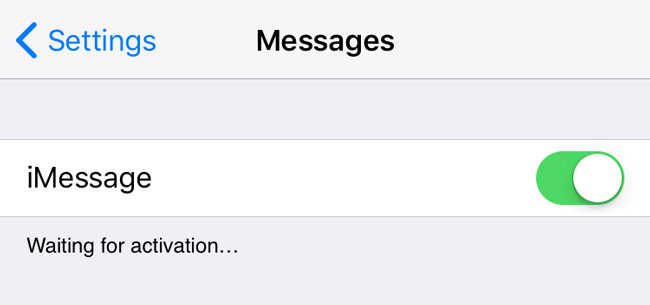
3. Come configurare iMessage
Invia ricevute di lettura
Invia conferme di lettura è una funzione che avvisa le persone quando hai letto i loro iMessage quando è attivo. Non verrà applicato per i messaggi di testo. Puoi semplicemente spegnerlo se non vuoi essere così.
Di seguito è come attivare Invia ricevute di lettura su iMessage.
Passo 1 Vai su Impostazioni profilo > Messaggi .
Passo 2 Individuare iMessage > Invia ricevute di letturae quindi accenderlo.
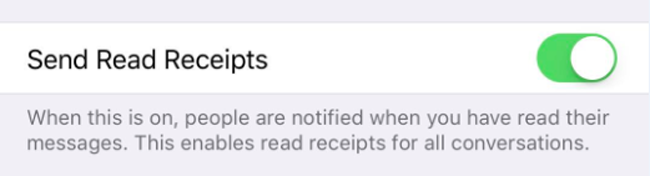
Invia come SMS
iMessage ti consente di inviarlo come SMS quando iMessage non è disponibile, puoi andare su Impostazioni profilo > Messaggi > Invia come SMS per attivarlo.
Da quel momento in poi, puoi inviare del testo invece di iMessage disabilitando la tua connessione internet.
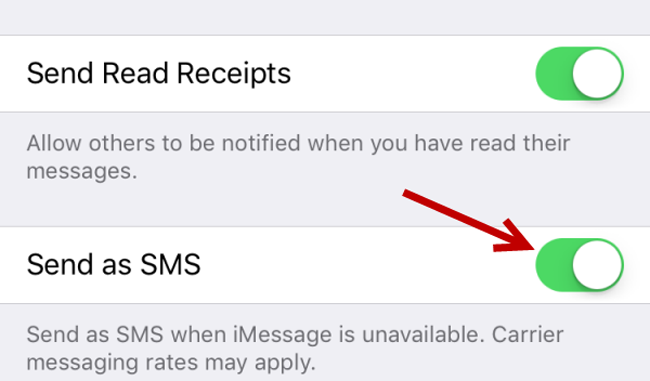
Invia e ricevi
Questa è la tua scelta per decidere il numero di telefono o l'indirizzo e-mail che deve essere raggiunto da iMessage.
Passo 1 accesso a Impostazioni profilo > Messaggi > Invia e ricevi.
Passo 2 Seleziona quello che non vuoi.

Messaggi audio
È possibile scegliere tra i messaggi audio fino alla scadenza Impostazioni profilo > Messaggi > MESSAGGIO AUDIO > Scadere. Ci sono opzioni 2, puoi scegliere Dopo 2 minuti or Mai come desidera.
Un'altra caratteristica è chiamata Alzati per ascoltare, che è possibile utilizzare per ascoltare e rispondere rapidamente ai messaggi audio in arrivo sollevando il telefono all'orecchio in modo conveniente.
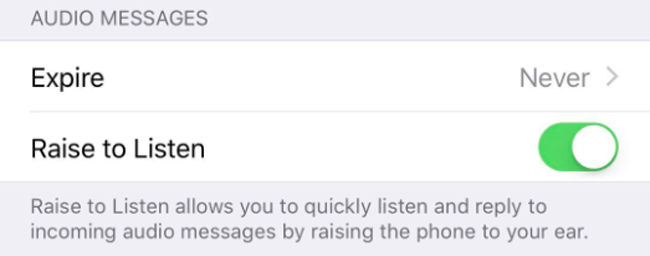
Nascondi avvisi
iMessage può nascondere gli alter per contatti specifici se non ti piace essere più avvisato dagli iMessage di qualcuno.
Passo 1 Tocca il tuo App messaggi sullo schermo del tuo iPhone.
Passo 2 Individua quello che desideri nascondere gli avvisi.
Passo 3 Clicca il icona informazioni nell'angolo in alto a destra, quindi accendi Nascondi avvisi.
4. Come usare iMessage
Come inviare iMessage
Invia SMS iMessage
L'invio di messaggi iMessage è semplice come messaggio, puoi semplicemente digitare ciò che vuoi dire nella casella e poi inviarlo.
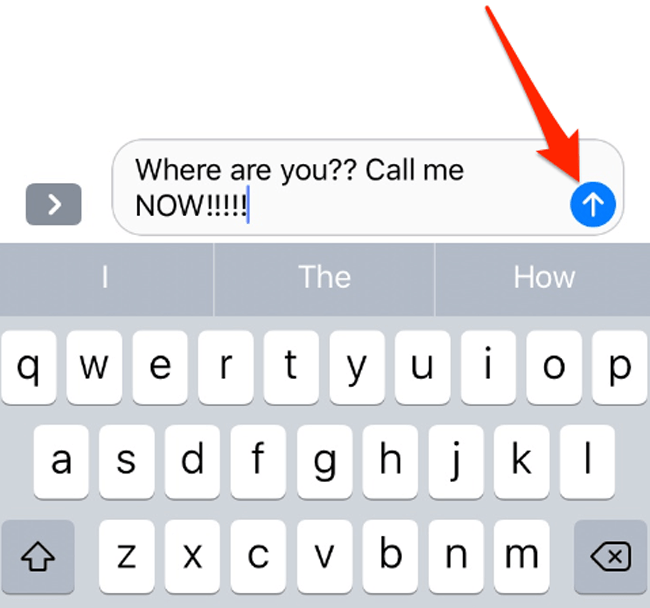
iMessage Send Failure? Scopri i metodi 6 per risolvere il problema.
Come usare iMessage Effects
Invia l'iMessage direttamente, sembra lo stesso dei normali messaggi. Dovresti sapere che iMessage ti permette di aggiungere effetti per renderli più interessanti.
Passo 1 Assicurati di utilizzare iMessage e digita ciò che desideri nella casella.
Passo 2 Clicca il invia pulsante e tenerlo premuto finché lo schermo non è sfocato, quindi premerlo.
Passo 3 Puoi vedere diversi effetti, puoi sceglierne uno e toccare invia pulsante accanto al tuo testo
Invia un messaggio audio
Se si desidera inviare un messaggio audio anziché un testo, è possibile tenere premuto l'icona dell'audio nella casella di digitazione, quindi dire qualcosa e inviarlo.
Condividi foto / video / documenti
Puoi anche inviare foto, video, documenti, adesivi, ecc. Tramite iMessage. Condivisione di foto o video su iPhone, basta toccare l'icona della fotocamera sulla sinistra della casella di digitazione, scegliere gli elementi e inviare.
Inoltre, puoi scegliere i dati da altre app e condividerle con i contatti con pochi tocchi.
Fare un pagamento
Effettuare il pagamento è ora disponibile su iMessage, puoi facilmente scegliere l'app di pagamento attraverso le opzioni e completare la procedura in modo sicuro.
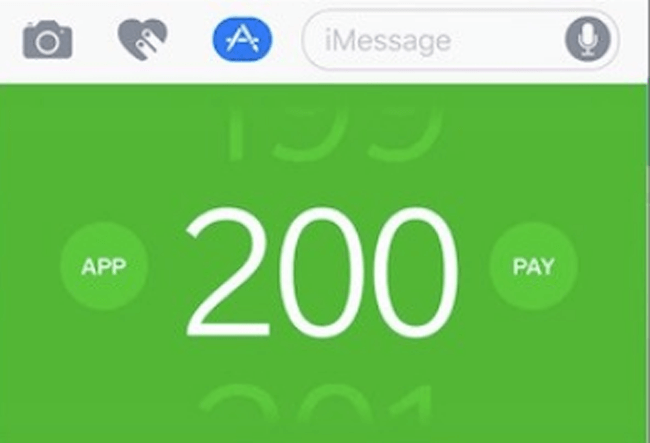
Come inviare nuovamente iMessage
A volte potresti vedere un'icona di avviso rossa accanto all'IMMage che non è stato inviato. Esistono diversi motivi per causare l'errore di invio di iMessage. Come connessione Internet instabile, errori del dispositivo, ritardo del sistema e altro.
Se si desidera inviare di nuovo l'iMessage, toccare l'icona di avviso per inviarlo di nuovo.
Come bloccare iMessage
Gli utenti di iPhone hanno sempre domande su come bloccare qualcuno, dopodiché non riceverai iMessage o chiamerai dai contatti come desideri.
Passo 1 Vai alla pagina delle informazioni del contatto tramite Messaggi > la conversazione di chi vuoi bloccare.
Passo 2 Rubinetto icona informazioni > [Nome del contatto].
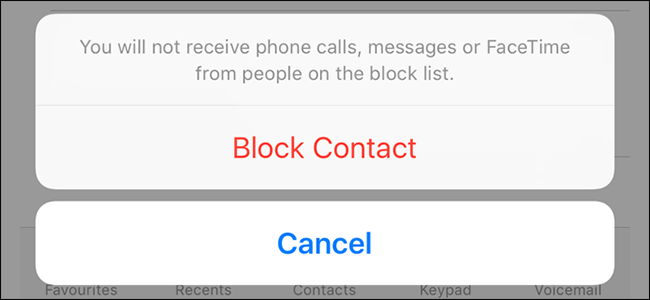
Passo 3 Scorri verso il basso per toccare Bloccare questo chiamante > blocco Contatto, e quindi non riceverai telefonate, messaggi o FaceTime da questa gente.
Come eliminare iMessage
Se si desidera eliminare i contenuti nella finestra di dialogo, è possibile attenersi alla seguente procedura per eliminare iMessage.
Passo 1 Aprire il App messaggi e individuare la conversazione.
Passo 2 Premere l'iMessage che si desidera eliminare, selezionare Più dalle opzioni a comparsa.
Passo 3 Scegli gli elementi che desideri eliminare e tocca l'icona di eliminazione nell'angolo in basso a sinistra.
Come eseguire il backup di iMessage
Se le conversazioni di iMessage sono importanti per te, dovresti fare un backup per loro regolarmente in modo da non rischiare di perderle.
Qui parleremo dei modi 4 per il backup di iMessage su iPhone.
Opzione 1. Backup su iTunes
iTunes è il modo in cui puoi semplicemente collegare computer e iPhone con il cavo USB e quindi gestire i dati tra di loro.
Il backup e il ripristino sono disponibili con esso, tieni presente che ti verrà chiesto di trasferire i file di backup completi senza opzioni.
Passo 1 Avvia iTunes sul computer, scarica dal sito ufficiale se non ne hai uno.
Passo 2 Collega iPhone a questo computer, quindi tocca Affidati ad sullo schermo di iPhone se è la prima connessione tra questo computer e iPhone.

Passo 3 Dopo che iTunes ha rilevato l'iPhone, fai clic su icona del dispositivo > Sommarioe quindi individuare I backup .
Passo 4 Clicchi Esegui il backup ora.
Se non hai un computer al tuo fianco, puoi facilmente scegliere iCloud per eseguire il backup dei dati dell'iPhone su iCloud.
Opzione 2. Backup su iCloud
Un altro modo Apply, che si chiama iCloud, ti permette di backup dei dati di iPhone con iCloud senza computer.
Passo 1 Vai su Impostazioni profilo > [Il tuo nome] > iCloud > iCloud Backup, se sei un iOS 10.2 e versioni precedenti, dovresti passare Impostazioni profilo > iCloud > iCloud Backup.

Passo 2 Tocca il pulsante accanto a iCloud Backup.
Passo 3 Rubinetto Esegui il backup ora.
Come puoi vedere, né iTunes né iCloud consentono agli utenti di scegliere i dati di cui eseguire il backup durante l'operazione.
Ci sono servizi cloud che potresti immaginare per archiviare i dati di iPhone con le opzioni in modo che tu possa scegliere determinati elementi da caricare o scaricare.
Opzione 3. Esegui il backup su Google Drive / OneDrive / Dropbox
Passo 1 Scarica e installa Google Drive / OneDrive / Dropbox sul tuo iPhone.
Passo 2 Tocca l'icona Carica, quindi seleziona i dati giusti per il backup sul servizio cloud.

Opzione 4. Backup dei dati dell'iPhone con FoneLab iOS Backup e ripristino dei dati
FoneLab iOS Backup e ripristino dei dati Consente agli utenti di backup e ripristino dei dati con password selettivamente. Inoltre, il file di backup verrà salvato come DATA. file, che non occuperà troppo spazio sul tuo computer.
Innanzitutto, è necessario scaricare e installare il programma sul computer, quindi seguire i passaggi di seguito per eseguire il backup dei dati di iPhone.
FoneLab ti consente di eseguire il backup e il ripristino di iPhone / iPad / iPod senza perdita di dati.
- Backup e ripristino dei dati iOS sul tuo PC / Mac facilmente.
- Visualizza in anteprima i dati in dettaglio prima di ripristinare i dati dai backup.
- Backup e ripristino di dati iPhone, iPad e iPod touch in modo selettivo.
Passo 1 Scegli Backup e ripristino dati iOS > iOS Data Backup sull'interfaccia.

Passo 2 Collega l'iPhone al computer tramite cavo USB.
Passo 3 Scegli i tipi di backup e fai clic Inizio.
Passo 4 Seleziona il tipo di dati di cui desideri eseguire il backup e tocca Avanti.
Consente inoltre agli utenti di ripristinare i dati dell'iPhone sul computer o sul dispositivo in base alle proprie esigenze. Non è necessario ripristinare l'intero file di backup ei dati esistenti non verranno più sovrascritti. Non devi preoccuparti della perdita di dati dopo il ripristino.
Passo 1 Scegli Backup e ripristino dati iOS > iOS Data Restore sull'interfaccia.

Passo 2 Seleziona il file di backup che desideri ripristinare dall'elenco e fai clic Guarda ora.
Passo 3 Selezionare i dati che si desidera ripristinare dal risultato della scansione, fare clic su Ripristina su PC or Ripristina su dispositivo.
Come recuperare iMessage
Prima di immergerti nel FoneLab iOS Data Backup & Restore consigliato per recuperare i dati senza file di backup, parliamo brevemente di alcuni metodi comuni che piacciono alle persone.
Opzione 1. Ripristina da iTunes
Si prega di notare che,
Se si desidera ripristinare i dati di iPhone dai file di backup di iTunes, i dati esistenti su iPhone verranno sovrascritti dai dati di backup.
Di seguito è riportata la dimostrazione per ripristinare iPhone da iTunes.
Passo 1 Apri iTunes e fai clic su icona del dispositivo > Sommario.
Passo 2 Individuare I backup , fai click su Ripristina da iPhone.
Opzione 2. Ripristina da iCloud
iCloud è comodo, ma allo stesso modo di iTunes che i dati recuperati sovrascriveranno i dati precedenti su iPhone.
Di seguito è come recuperare iMessage in iCloud.
Passo 1 Ripristino delle impostazioni predefinite di iPhone tramite Impostazioni profilo > Generale > Reset > Ripristina tutte le impostazioni.
Passo 2 Attendi il riavvio dell'iPhone, scegli Ripristina dal backup di iCloud nel App e dati pagina, quindi seguire le istruzioni per configurarlo.
Opzione 3. Ripristina da Google Drive / OneDrive / Dropbox
Passo 1 Installa l'app sul tuo iPhone, quindi aprila.
Passo 2 Accedi ai dati che desideri ripristinare, quindi scarica e salvali sul tuo iPhone.
Le modalità sopra menzionate richiedono che sia stato eseguito il backup di iPhone in precedenza, quindi è possibile accedere facilmente ai file di backup e riprenderli.
E se non lo facessi prima?
È ovvio che è necessario uno strumento di recupero dati per aiutarti a recuperare i dati persi in questa situazione.
Quindi, come puoi scegliere tra tonnellate di opzioni?
Opzione 4. Ripristina con FoneLab
FoneLab iPhone Data Recovery ti aiuta a recuperare i dati dai file di backup di iPhone, iTunes o iCloud. Supporta iPhone, iPad e iPod touch e sono disponibili foto, video, contatti, note, documenti e altro. Non importa se hai creato un file di backup prima o dopo, puoi sentirti libero di scaricarlo e provarlo.
Passo 1 Scarica e installa FoneLab iPhone Data Recovery sul tuo computer, quindi verrà avviato automaticamente.
Con FoneLab per iOS, recupererai i dati persi / cancellati di iPhone, inclusi foto, contatti, video, file, WhatsApp, Kik, Snapchat, WeChat e altri dati dal tuo backup o dispositivo iCloud o iTunes.
- Recupera foto, video, contatti, WhatsApp e altri dati con facilità.
- Anteprima dei dati prima del recupero.
- iPhone, iPad e iPod touch sono disponibili.
Passo 2 Scegli Recupero Dati iPhone > Recupera dal dispositivo iOS, se vuoi recuperare dai file di backup, puoi scegliere Recupera dal file di backup di iTunes or Ripristina dal file di backup di iCloud.

Passo 3 Scegli il tipo di dati che desideri scansionare, quindi fai clic su Scannerizzare.
Passo 4 Seleziona gli elementi che desideri recuperare e fai clic Recuperare.
5. Posizione su iMessage
La posizione è una delle privacy per le persone, ma a volte ti piacerebbe condividere la posizione con gli amici.
Così,
Come condividere la posizione con un amico su iMessage?
Passo 1 Apri App messaggi su iPhone, tocca e apri la conversazione di chi vuoi condividere la posizione.
Passo 2 Clicca il icona informazioni nell'angolo in alto a destra.
Passo 3 Rubinetto Condividi La mia posizionee quindi scegliere Condividi per un'ora, Condividi fino alla fine del giorno or Condividi indefinitamente.
Come inviare la posizione ad un amico su iMessage?
Un'altra opzione che puoi scegliere è quella di inviare la tua posizione corrente agli amici tramite iMessage.
Passo 1 Rubinetto App messaggie quindi scegliere il contatto dall'elenco.
Passo 2 Rubinetto icona informazioni > Invia la mia posizione.
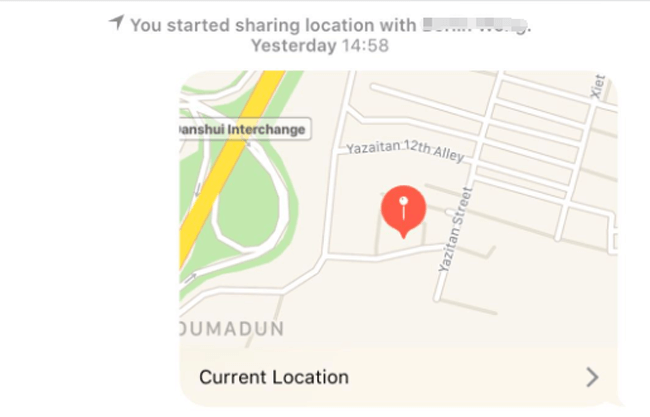
6. Giochi iMessage
Puoi giocare in iMessage, questi giochi per giocare attraverso il testo non richiedono il download di altre app.
Come si gioca a iMessage?
Passo 1 Apri App messaggi, quindi tocca una conversazione.
Passo 2 Clicca il App Store icona a sinistra della casella di digitazione, quindi toccare Visita il Negozio.
Passo 3 Clicca il icona di ricerca per entrare e trovare GamePigeon o semplicemente scorrere verso il basso per scaricarlo.
Passo 4 Torna alla conversazione, tocca il Icona GamePigeon, scegli un gioco tra le opzioni e invialo.
Passo 5 Tocca il gioco inviato e inizia a giocare.
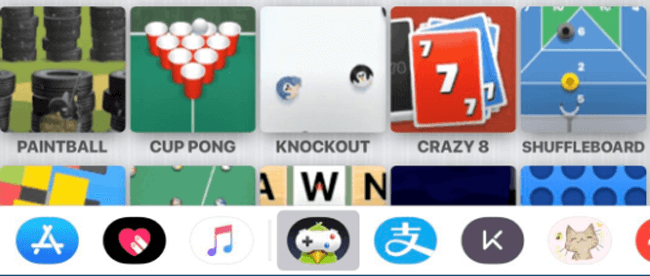
7. Trucchi iMessage
Come sapere se qualcuno ti ha bloccato su iMessage
Hai imparato come bloccare qualcuno su iMessage, quindi dovresti fare una domanda correlata come sapere se qualcuno ti ha bloccato su iMessage.
Opzione 1. Controlla il colore di iMessage inviato
Avresti dovuto notare la differenza tra SMS e iMessage. iMessaggi sono in blu, i messaggi SMS sono verdi.
Non è certo che tu sia stato bloccato da un semplice segno di colore, come sai, ci sono diversi motivi per causare l'invio di SMS al posto di iMessage.
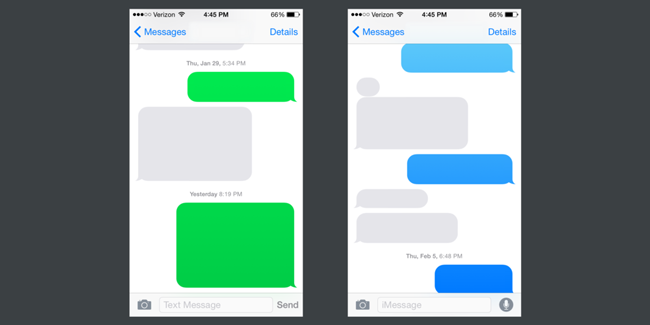
Ecco il secondo modo che puoi usare per confermare che se il ricevitore ti ha bloccato o meno.
Opzione 2. Controlla lo stato di iMessage inviato
È necessario sapere che lo stato di iMessage mostra se l'iMessage è stato consegnato o meno, indipendentemente dal fatto che il destinatario abbia abilitato l'invio di conferme di lettura o meno.
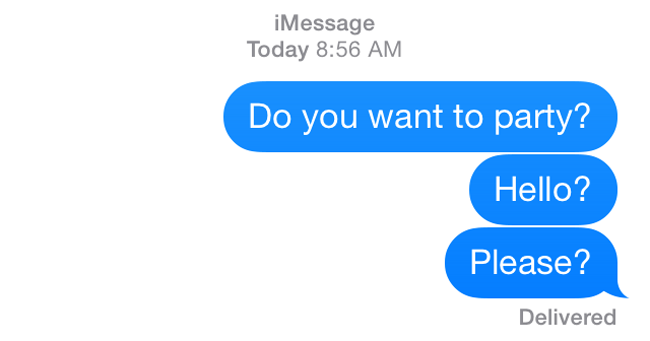
Pertanto, è possibile controllare lo stato di iMessage inviato. Se non ci sono a Segno consegnato sotto la bolla, potrebbe significare che lui o lei ti ha bloccato su iMessage.
Errori iMessage
Gli errori di iMessage non sono strani per gli utenti di iPhone in quanto potresti aver riscontrato alcune situazioni con motivi sconosciuti, come iMessage non si attiva, iMessage non dice consegnato, iMessage non funziona, iMessage invia errore.
Qui introdurremo i metodi realizzabili 4 per correggere gli errori di iMessage.
Opzione 1. Riavvia iPhone
Passo 1 Tocca il pulsante di accensione fino a quando lo schermo diventa nero.
Passo 2 Aspetta un po 'fino a quando l'iPhone si spegne. Quindi premi il pulsante di accensione per riavviare iPhone.
Opzione 2. Controlla lo stato della connessione Internet
Passo 1 Apri Impostazioni app su iPhone.
Passo 2 Individuare Wi-Fi or Cellulare per confermare lo stato della connessione internet. Se la rete non è disponibile, scegli un'altra rete stabile o vai a Impostazioni profilo > Generale > Ripristina le impostazioni di Nerwork per ripristinare la rete.

Opzione 3. Riattiva iMessage
Passo 1 Apri Impostazioni profilo, quindi toccare Messaggi .
Passo 2 Tocca il pulsante accanto a iMessage per disattivarlo se è attivo.
Passo 3 Attendi qualche secondo, toccalo di nuovo per abilitarlo.
Opzione 4. Usa FoneLab iOS System Recovery
FoneLab iOS System Recovery è utile per gli utenti per risolvere i problemi di iPhone ed estrarre i dati dopo. Pertanto, è possibile risolvere facilmente questi problemi di iMessages con FoneLab.
Passo 1 Scarica e installa il programma sul computer, quindi avvia il programma.
FoneLab ti consente di correggere iPhone / iPad / iPod dalla modalità DFU, dalla modalità di ripristino, dal logo Apple, dalla modalità cuffie, ecc. Allo stato normale senza perdita di dati.
- Risolvi i problemi di sistema iOS disabilitati.
- Estrai dati da dispositivi iOS disabilitati senza perdita di dati.
- È sicuro e facile da usare
Passo 2 Scegli iOS System Recovery nell'interfaccia.
Passo 3 Clicchi Inizio nell'interfaccia e quindi scegliere le informazioni corrette del dispositivo e fare clic Riparazione.


Passo 4 Quindi inizierà a scaricare il plug-in, per favore non scollegare il dispositivo durante la procedura.
È tutto.
Puoi scaricare e provare ora!
